Bạn đang loay hoay vì quên iCloud và không thể sử dụng chiếc iPhone yêu quý? Đừng quá lo lắng! Bài viết này từ MoKhoaicloud sẽ cung cấp cho bạn những thông tin hữu ích và các giải pháp khả thi để reset iPhone quên iCloud, giúp bạn khắc phục tình trạng khó chịu này. Tuy nhiên, hãy nhớ rằng, việc bỏ qua các biện pháp bảo mật của Apple có thể tiềm ẩn nhiều rủi ro, vì vậy hãy cân nhắc kỹ lưỡng trước khi thực hiện.
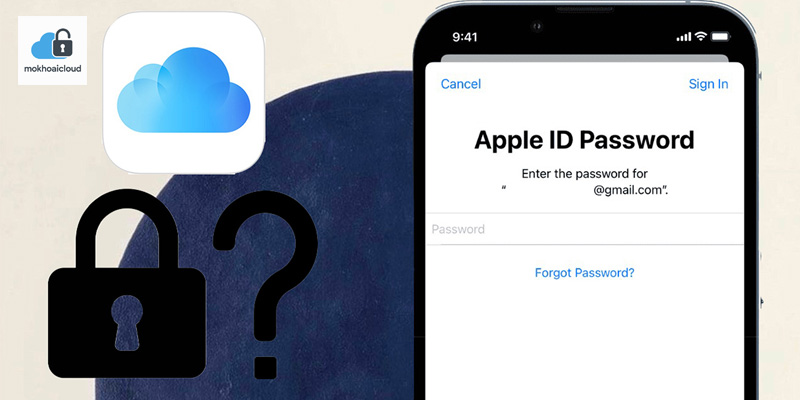
1. Tại Sao Cần Reset iPhone Quên iCloud?
Việc reset iPhone quên iCloud có thể trở nên cần thiết trong một số trường hợp sau:
- Quên mật khẩu iCloud: Đây là lý do phổ biến nhất. Bạn không thể truy cập vào tài khoản iCloud của mình, do đó không thể sử dụng các dịch vụ liên quan như App Store, iCloud Drive, Find My iPhone,…
- iPhone bị khóa kích hoạt: Nếu bạn mua một chiếc iPhone đã qua sử dụng và nó vẫn bị khóa kích hoạt bởi tài khoản iCloud của người dùng trước, bạn cần phải reset để có thể sử dụng thiết bị.
- Muốn bán hoặc tặng iPhone: Để bảo vệ quyền riêng tư, bạn cần xóa toàn bộ dữ liệu cá nhân và gỡ bỏ tài khoản iCloud trước khi chuyển giao iPhone cho người khác.
- iPhone gặp sự cố phần mềm nghiêm trọng: Trong một số trường hợp hiếm hoi, việc reset iPhone có thể giúp khắc phục các lỗi phần mềm mà không cần đến sự can thiệp của kỹ thuật viên.
2. Các Phương Pháp Reset iPhone Quên iCloud (Có Thể Áp Dụng)
Lưu ý quan trọng: Việc reset iPhone khi bạn không có thông tin tài khoản iCloud có thể rất phức tạp và đôi khi không thể thực hiện được. Dưới đây là một số phương pháp bạn có thể thử, tuy nhiên thành công không được đảm bảo:
2.1. Sử Dụng Chế Độ Khôi Phục (Recovery Mode)
Chế độ khôi phục là một phương pháp đưa iPhone về trạng thái ban đầu. Điều này có thể hữu ích nếu bạn gặp các vấn đề về phần mềm hoặc quên mật khẩu iCloud (trong một số trường hợp).
- Bước 1: Tắt hoàn toàn iPhone của bạn.
- Bước 2: Kết nối iPhone với máy tính bằng cáp USB.
- Bước 3: Đưa iPhone vào chế độ khôi phục (Recovery Mode) theo hướng dẫn sau:
- iPhone 8 trở lên: Nhấn nhanh nút Tăng âm lượng, sau đó nhấn nhanh nút Giảm âm lượng, cuối cùng nhấn và giữ nút Nguồn cho đến khi bạn thấy màn hình chế độ khôi phục.
- iPhone 7/7 Plus: Nhấn và giữ đồng thời nút Nguồn và nút Giảm âm lượng cho đến khi bạn thấy màn hình chế độ khôi phục.
- iPhone 6s trở xuống: Nhấn và giữ đồng thời nút Nguồn và nút Home cho đến khi bạn thấy màn hình chế độ khôi phục.
- Bước 4: Trên máy tính, mở iTunes (hoặc Finder trên macOS Catalina trở lên).
- Bước 5: iTunes/Finder sẽ nhận diện iPhone của bạn đang ở chế độ khôi phục. Chọn “Restore” để khôi phục iPhone về cài đặt gốc.
Lưu ý: Quá trình khôi phục sẽ xóa toàn bộ dữ liệu trên iPhone của bạn. Nếu bạn đã sao lưu dữ liệu trước đó, bạn có thể khôi phục lại sau khi quá trình hoàn tất. Tuy nhiên, nếu iPhone của bạn bị khóa kích hoạt iCloud, việc khôi phục sẽ không giải quyết được vấn đề này.
2.2. Liên Hệ Với Bộ Phận Hỗ Trợ Của Apple
Nếu bạn có bằng chứng chứng minh quyền sở hữu chiếc iPhone (ví dụ: hóa đơn mua hàng, hộp đựng sản phẩm), bạn có thể liên hệ với bộ phận hỗ trợ của Apple để được hỗ trợ gỡ bỏ khóa iCloud. Quá trình này có thể mất thời gian và đòi hỏi bạn phải cung cấp đầy đủ thông tin xác thực.
2.3. Các Dịch Vụ Mở Khóa iCloud (Cần Cẩn Trọng)
Trên thị trường có một số dịch vụ quảng cáo có thể mở khóa iCloud. Tuy nhiên, bạn cần cực kỳ cẩn trọng khi sử dụng các dịch vụ này vì:
- Tính hợp pháp: Nhiều dịch vụ mở khóa iCloud hoạt động một cách bất hợp pháp và có thể vi phạm chính sách của Apple.
- Rủi ro bảo mật: Việc cung cấp thông tin iPhone và tài khoản iCloud cho các dịch vụ không uy tín có thể dẫn đến rủi ro mất dữ liệu cá nhân hoặc bị lừa đảo.
- Không đảm bảo thành công: Ngay cả khi bạn trả tiền, không có gì đảm bảo rằng dịch vụ sẽ thành công trong việc mở khóa iCloud.
Lời khuyên: Nếu bạn quyết định sử dụng dịch vụ mở khóa iCloud, hãy tìm hiểu kỹ thông tin về dịch vụ, đọc các đánh giá của người dùng khác và đảm bảo rằng dịch vụ đó có chính sách bảo mật rõ ràng.
3. Những Lưu Ý Quan Trọng Khi Reset iPhone Quên iCloud
- Sao lưu dữ liệu: Trước khi thực hiện bất kỳ thao tác nào, hãy cố gắng sao lưu dữ liệu quan trọng của bạn (nếu có thể).
- Chuẩn bị sẵn thông tin: Nếu bạn có hóa đơn mua hàng hoặc bất kỳ thông tin nào chứng minh quyền sở hữu iPhone, hãy chuẩn bị sẵn để cung cấp cho Apple hoặc các dịch vụ hỗ trợ khác.
- Cẩn trọng với các dịch vụ không uy tín: Tránh sử dụng các dịch vụ mở khóa iCloud không rõ nguồn gốc hoặc yêu cầu bạn cung cấp quá nhiều thông tin cá nhân.
- Tìm hiểu kỹ trước khi thực hiện: Đảm bảo rằng bạn hiểu rõ các bước thực hiện và rủi ro tiềm ẩn trước khi tiến hành reset iPhone.
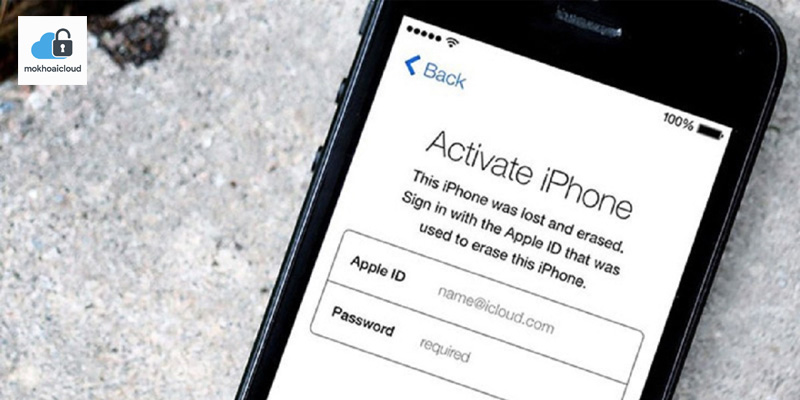
4. Câu Hỏi Thường Gặp (FAQ) Về Reset iPhone Quên iCloud
- Câu hỏi 1: Tôi có thể bypass iCloud activation lock trên iPhone của mình không?
- Trả lời: Về mặt kỹ thuật, có thể bypass iCloud activation lock, nhưng hành động này thường liên quan đến các công cụ và phương pháp không chính thức, tiềm ẩn rủi ro bảo mật và có thể vi phạm điều khoản dịch vụ của Apple.
- Câu hỏi 2: Việc reset iPhone có giúp tôi thoát khỏi tình trạng khóa iCloud không?
- Trả lời: Không. Reset iPhone sẽ không loại bỏ khóa iCloud. Khóa iCloud được liên kết với tài khoản Apple ID và mật khẩu, do đó bạn cần phải đăng nhập vào tài khoản iCloud gốc để gỡ bỏ nó.
- Câu hỏi 3: Tôi có thể tìm thấy dịch vụ mở khóa iCloud uy tín ở đâu?
- Trả lời: Rất khó để đảm bảo tính uy tín của một dịch vụ mở khóa iCloud. Bạn nên tìm hiểu kỹ lưỡng, đọc các đánh giá và chỉ sử dụng các dịch vụ có chính sách bảo mật rõ ràng và được nhiều người tin dùng. Tuy nhiên, hãy luôn cân nhắc rủi ro trước khi sử dụng bất kỳ dịch vụ nào.
Kết Luận
Việc reset iPhone quên iCloud là một vấn đề phức tạp và không phải lúc nào cũng có giải pháp dễ dàng. Hy vọng bài viết này của MoKhoaicloud đã cung cấp cho bạn những thông tin hữu ích và các phương pháp khả thi để giải quyết tình trạng này. Hãy nhớ rằng, việc bảo mật tài khoản iCloud là vô cùng quan trọng. Nếu bạn cần thêm thông tin hoặc có bất kỳ câu hỏi nào, hãy truy cập website MoKhoaicloud.com để được hỗ trợ. Chúc bạn thành công trong việc reset iPhone quên iCloud!
